Phương pháp cơ bản

Sử dụng phím PrtScn là cách đơn giản nhất. Nhấn phím PrtScn để chụp toàn màn hình. Sau đó, dán vào Paint và lưu file. Phương pháp này dựa trên Windows, phổ biến ở laptop Lenovo.
Phương pháp sử dụng công cụ tích hợp
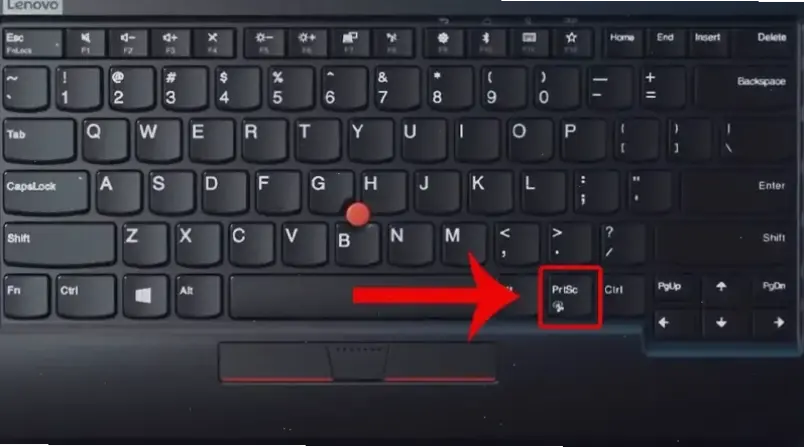
Windows tích hợp Snipping Tool cho chụp màn hình chính xác. Mở công cụ bằng cách tìm kiếm "Snipping Tool" trong Start. Chọn khu vực cần chụp và lưu file. Theo Microsoft, đây là cách hiệu quả cho người dùng nâng cao.
Mẹo thực tế và kinh nghiệm cá nhân

Từ kinh nghiệm, tôi khuyên dùng Windows + Shift + S để chụp nhanh. Phương pháp này cho phép chỉnh sửa ngay lập tức. Tránh chụp màn hình khi pin yếu để tránh lỗi. Lời khuyên: Kết hợp với OneDrive để lưu trữ an toàn.
Bảng so sánh các phương pháp
| Phương pháp | Độ phức tạp | Thời gian | Phù hợp cho |
|---|---|---|---|
| Phím PrtScn | Dễ | Nhanh | Người mới |
| Snipping Tool | Trung bình | Vừa | Người dùng thường |
| Windows + Shift + S | Dễ | Rất nhanh | Người nâng cao |
Lời khuyên chung và khắc phục sự cố
Nếu không chụp được, kiểm tra phím chức năng Fn + PrtScn. Dựa trên nguồn Lenovo hỗ trợ , cập nhật driver để tránh lỗi. Kinh nghiệm cá nhân: Thử chụp ở chế độ an toàn nếu vấn đề vẫn xảy ra.
Kết luận
Tóm lại, chụp màn hình laptop Lenovo dễ dàng với các phương pháp trên. Hãy áp dụng kinh nghiệm chia sẻ để tối ưu hóa. Truy cập nguồn uy tín như Microsoft để cập nhật thêm thông tin chính xác.
>>> Xem thêm: Cách Dễ Dàng Cài Mật Khẩu Bảo Mật Laptop Của Bạn

